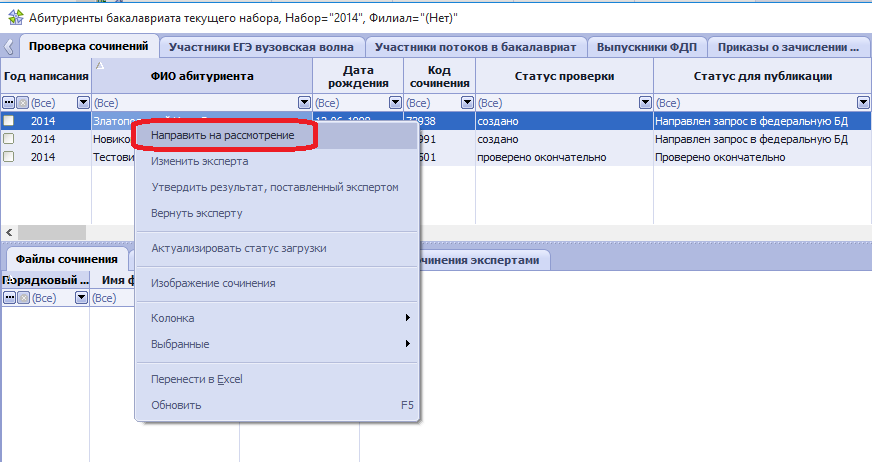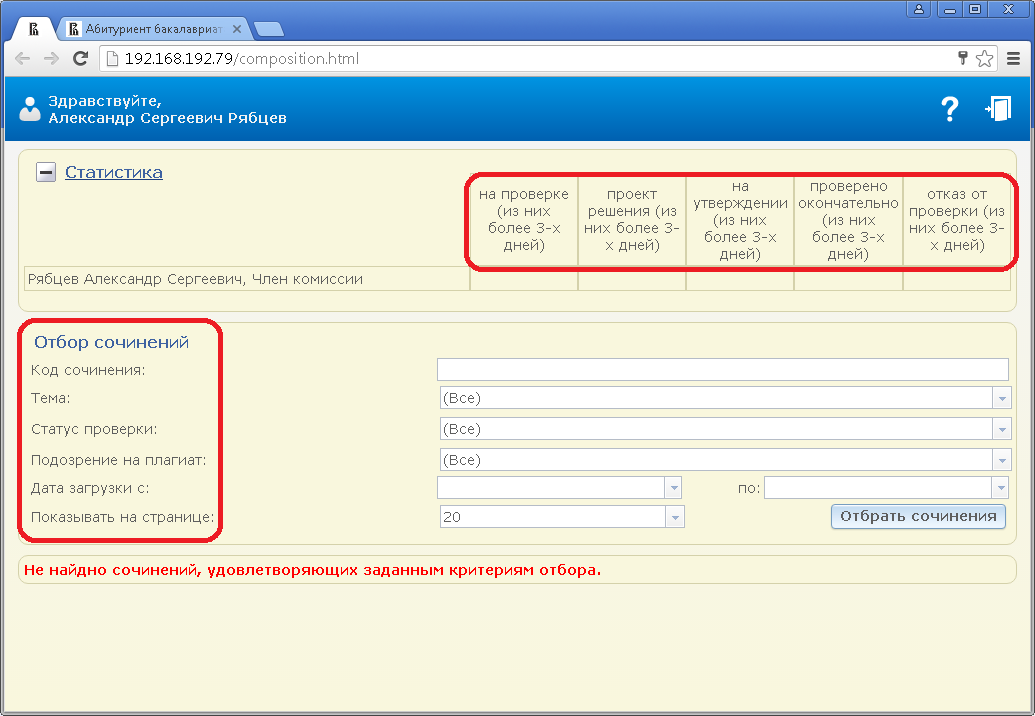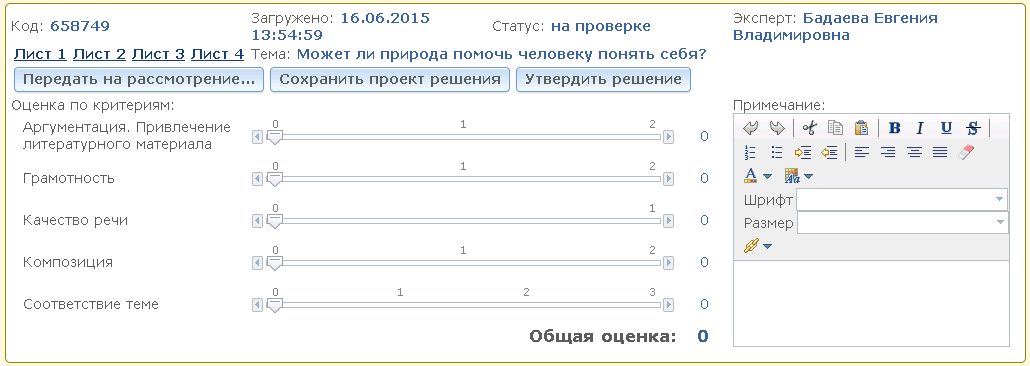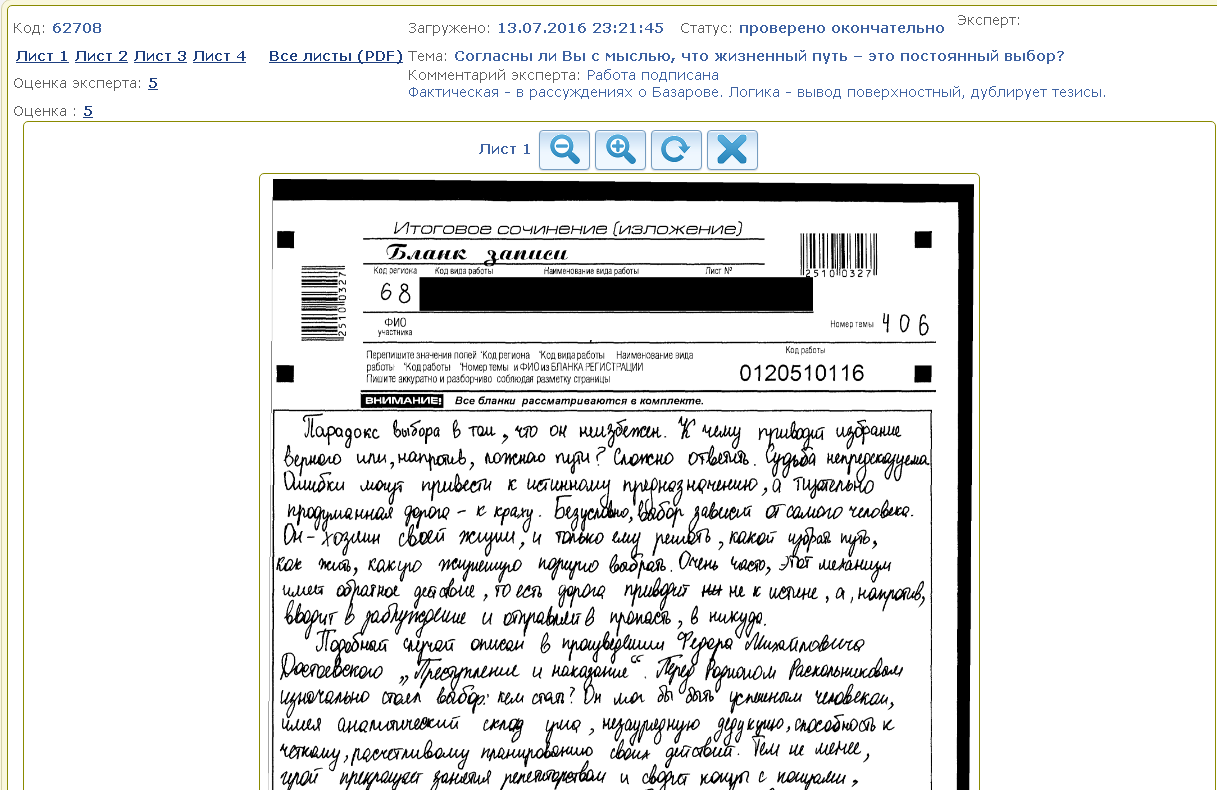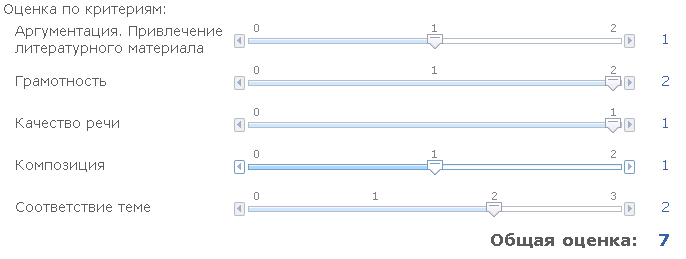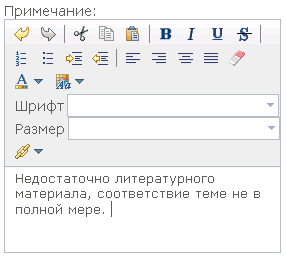Для оценки сочинений абитуриентов предназначен функционал "Личного кабинета члена экзаменационной комиссии".
При входе в личный кабинет член комиссии увидит страницу, состоящую из двух зон: "Статистика" и "Отбор сочинений".
Зона "Статистика" позволяет следить за ходом своей работы над порученными сочинениями, а пользователям ролей "диспетчер" и "председатель" также следить за ходом работы связанных с ними экспертов.
Зона "Отбор сочинений" позволяет выбрать сочинения по представленному набору параметров. Все параметры отбора, кроме параметра Показывать на странице, являются необязательными для заполнения.
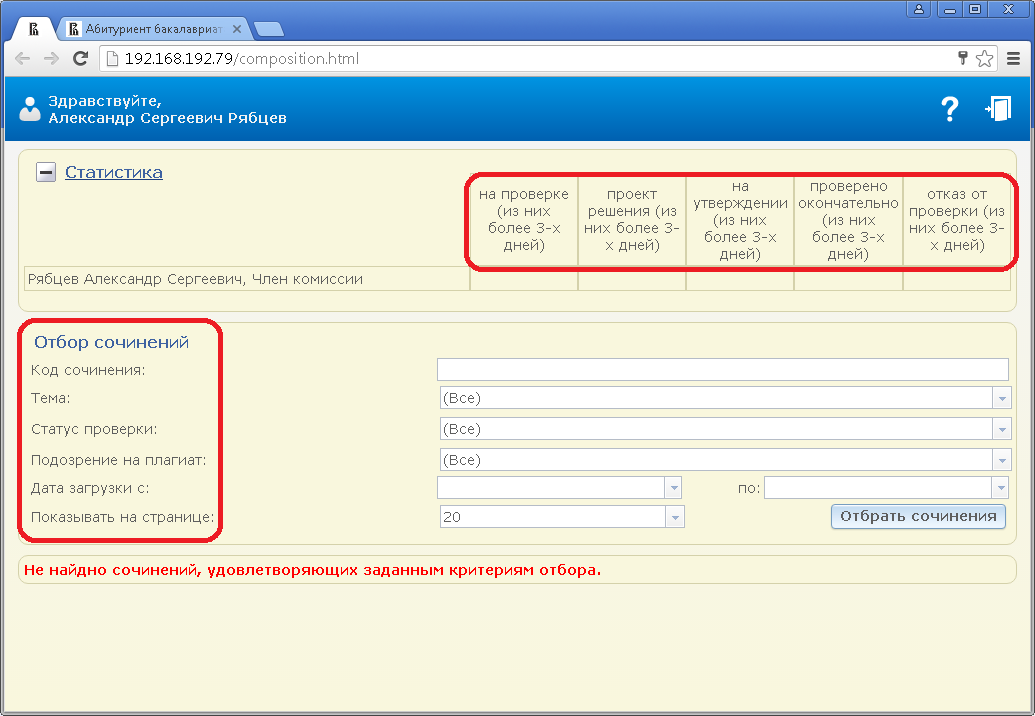
Для выполнения отбора необходимо задать параметры отбора и нажать кнопку Отобрать сочинения. После чего каждое из сочинений, попавших в отбор, отобразится в виде отдельного элемента страницы следующего вида:
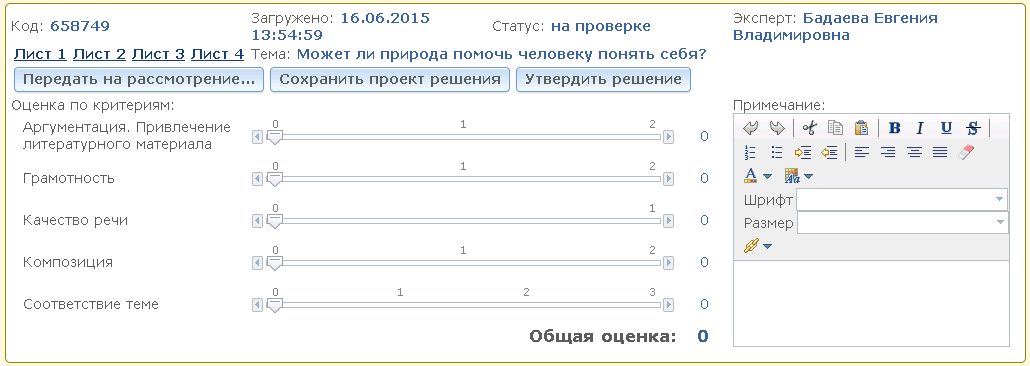
В случае если параметры отбора заданы так, что ни одно сочинение не попало в отбор, будет отображена запись "Не найдено сочинений, удовлетворяющих заданным критериям отбора". В этом случае значения параметров отбора нужно изменить или очистить и снова нажать кнопку Отобрать сочинения.
Элементы (сочинения), попавшие в отбор, содержат информацию о коде сочинения, дате и времени его загрузки, статусе, теме сочинения. Просматривать содержимое сочинения можно постранично при помощи ссылок "Лист 1", "Лист 2", "Лист 3" и т.д. При клике мышкой по первой из этих ссылок откроется зона просмотра бланков:
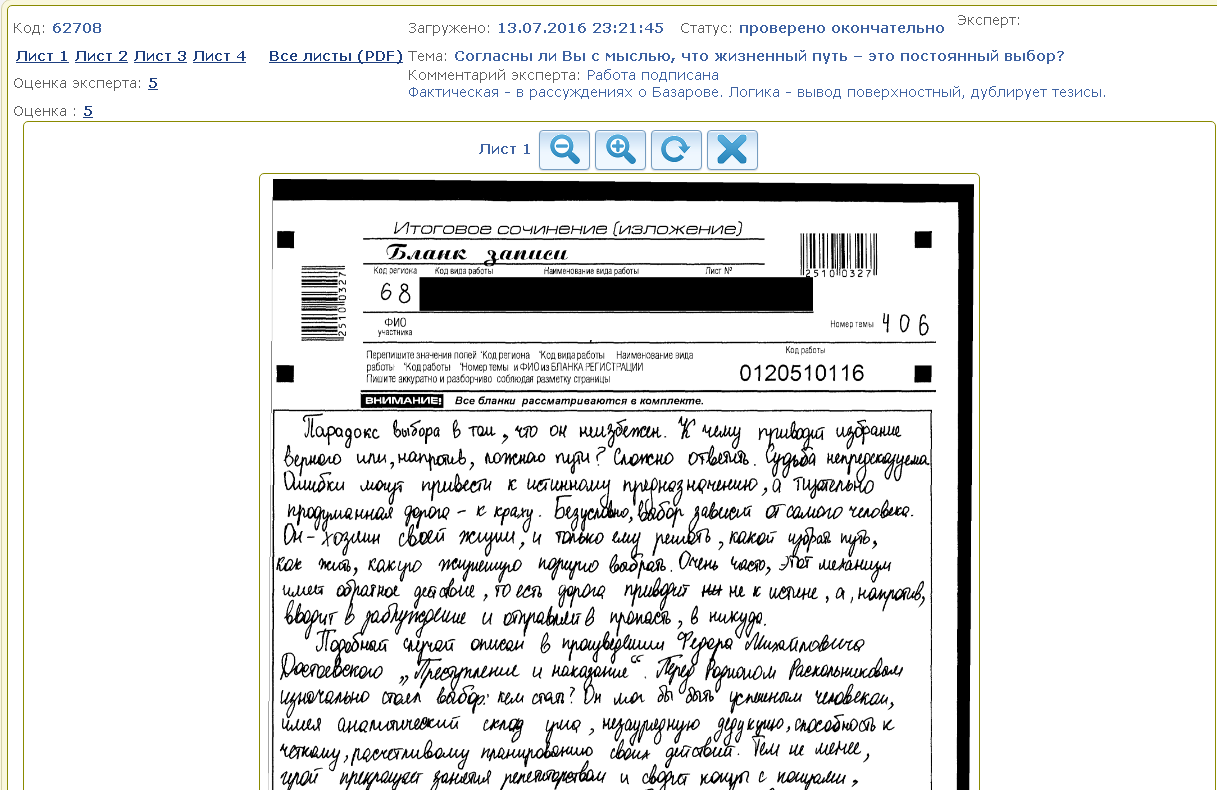
Совет | Просматривать разные страницы сочинения можно при помощи кликов по ссылкам "Лист 2", "Лист 3" и т.д. При помощи ссылки Все листы (PDF) можно скачать все листы сочинения в формате PDF. При помощи кнопок с лупой можно увеличивать или уменьшать масштаб изображения для повышения удобства чтения. При помощи кнопки с крестом можно закрыть зону просмотра бланков. |
Для занесения оценок сочинения по критериям предназначен специальный элемент управления, расположенный ниже зоны просмотра бланков:
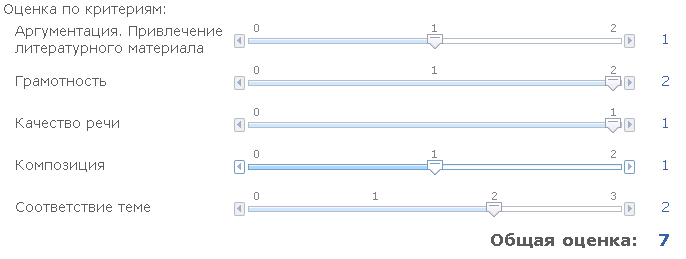
Оценку по каждому из критериев необходимо задавать при помощи перемещения "ползунка" таким образом, чтобы "ползунок" указал на нужно значение балла. Указанное значение будет повторено справа от "ползунка". Диапазон допустимых значений определяется справочником Критерии проверки сочинений. По мере установки значений критериев будет отображаться общий балл, равный сумме оценок по всем критериям. Дополнительно можно занести Примечание, которое предназначено для председателя комиссии, который будет окончательно утверждать оценку, и может содержать пояснения причин выставления оценок. Примечание заносится в элементе управления "Примечание":
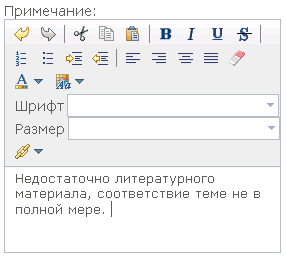
После занесения оценок по критериям и примечания необходимо сохранить эти результаты. Это можно сделать либо при помощи кнопки Сохранить проект решения (если решение не окончательное, и нужно позже вернуться к работе с этим сочинением), либо при помощи кнопки Утвердить решение (в этом случае работа с сочинением будет завершена). При сохранении проекта решения сочинение перейдет в статус "проект решения", выставление оценок по критериям можно будет продолжить позже. При выполнении действия Утвердить решение сочинение перейдет в статус "на утверждении" и будет передано председателю комиссии для окончательного утверждения результата проверки.
Все результаты проверки сочинений должны быть утверждены председателем комиссии. Председатель комиссии имеет возможность изменить все оценки по критериям, выставленные экспертами. Только после утверждения результатов проверки сочинения, заместителем председателя или председателем комиссии сочинение считается проверенным окончательно. Для утверждения результатов председатель комиссии должен отобрать сочинения в статусе "на утверждении". Каждое сочинение будет отображено в виде отдельного элемента следующего вида:

Председатель комиссии может сразу утвердить результат, нажав кнопку Выставить окончательную оценку, либо сохранить промежуточный результат при помощи кнопки Сохранить проект решения, после чего вернуться позже к этому сочинению для окончательного утверждения результата.
Вся информация о дате и времени начала и окончания проверки сочинения, и об экспертах, оценивавших сочинение, представлена в представлении Проверка сочинения экспертами, подчиненное представлению Проверка сочинений (форма Абитуриенты бакалавриата текущего набора).
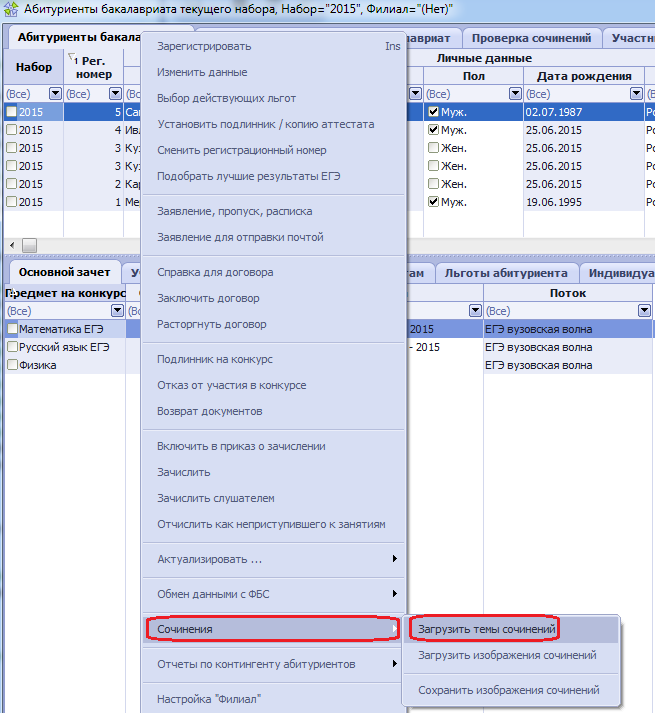
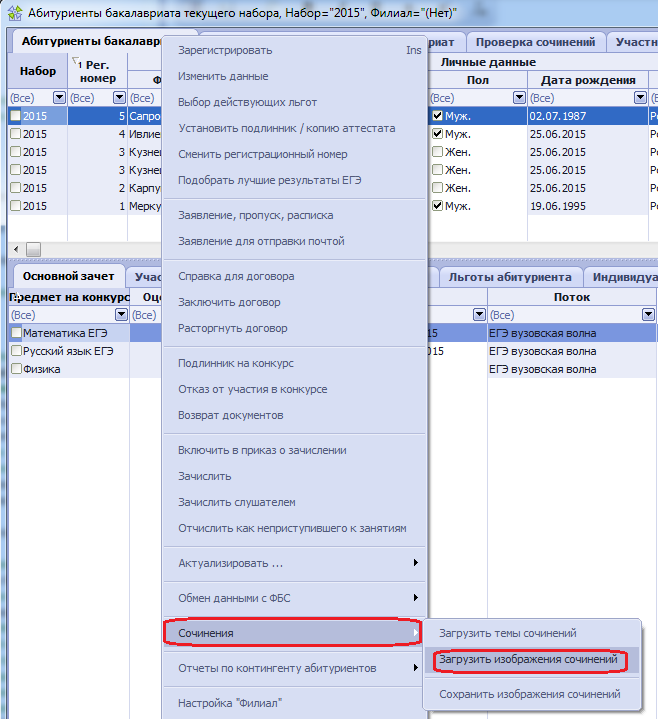
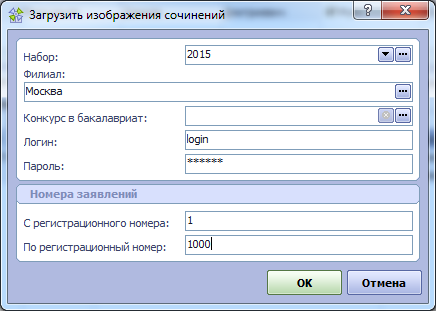
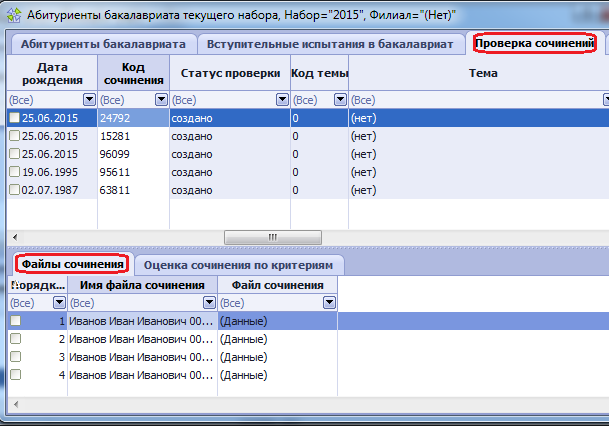
 выбрать сочинения одного или нескольких абитуриентов, после чего с помощью контекстного меню вызвать действие Направить на рассмотрение.
выбрать сочинения одного или нескольких абитуриентов, после чего с помощью контекстного меню вызвать действие Направить на рассмотрение.